Thẻ yucho có lẽ là cái tên không hề lạ lẫm đối với du học sinh, thực tập sinh, những người sinh sống và làm việc tại Nhật Bản. Với nhiều ưu điểm, yucho Ginko được coi là ngân hàng phổ biến nhất tại Nhật.
Đăng ký yuchoo banking sẽ giúp bạn thực hiện mọi giao dịch một cách thuận lợi nhất mà không cần mất công đi đến cây ATM.
Trong bài viết này, HSNIP sẽ chia sẻ giúp bạn cách để tự đăng ký yuchoo banking chỉ với những bước cơ bản sau đây.
Có 2 cách để đăng ký yuchoo banking đó là: đăng ký qua website của ngân hàng bưu điện Nhật Bản yuchoo hoặc là tải app của ngân hàng bưu điện Nhật Bản về điện thoại.
HSNIP sẽ hướng dẫn cho bạn cả 2 cách trên
Nội dung bài viết
Các bước đăng ký yuchoo banking qua website của ngân hàng bưu điện Nhật Bản
Bước 1: Đăng nhập vào trang web
http://www.jp-bank.japanpost.jp/index.html
Nhấn chọn ログイン (đăng nhập)

Bước 2: Chọn ゆうちょダイレクトのお申し込み (無料)

Bước 3: Nhập thông tin đăng ký yucho banking
Chọn お手続きはこちら để làm thủ tục đăng ký yucho banking

Chọn 新規登録に進む

Điền đầy đủ thông tin
Thông tin cần khớp với thẻ Yucho cũng như thẻ ngoại kiều

- 記号番号: số tài khoản ( in trên thẻ hoặc sổ yucho của bạn)
- 氏名(カナ):họ và tên ghi bằng katakana và không dấu cách
- 生年月日 :ngày tháng năm sinh
- 連絡先電話番号: số điện thoại liên lạc
- メールアドレス: địa chỉ mail
- メールアドレス(確認用): gõ lại mail
- 1日の送金限度額: giới hạn số tiền gửi trong 1 ngày (đơn vị tính bằng man)
- Tại màn hình xác nhận, chọn はい

- 暗証番号: mật khẩu thẻ yucho
- 通帳最終表示残高: số dư trong sổ yucho (lưu ý: đây là số dư trong sổ chứ không phải số dư trong thẻ yucho nên đối với những ai không sử dụng sổ có thể điền 0)

Xác nhận lại toàn bộ thông tin

Xác nhận địa chỉ sẽ nhận thư từ ngân hàng yucho, sau đó bấm 次へ

Hệ thống yucho sẽ gửi 1 mail mật khẩu về emai của bạn.
Sau khi có mật khẩu điền vào như hình dưới:

Bước 4: Nhập mật khẩu mới để đăng nhập online

Bấm chọn 実行する

Bước 5: Lưu mã số khách hàng đăng ký yucho banking

Lưu ý rằng đây là mã số vô cùng quan trọng dùng để đăng nhập tài khoản, nó chỉ được cấp 2 lần duy nhất. Một là trong lần đăng ký đầu tiên và lần thứ 2 là khi có giấy của ngân hàng gửi về nên khi có dãy số này, hãy ghi chép lại cẩn thận.
Đến đây, thủ tục đăng ký đã gần như hoàn tất.
Bước 6: Đăng nhập lại 1 lần


Bước 7: Cài đặt thông tin bảo mật
Tạo thông tin bảo mật bằng cách chọn 1 hình ảnh mà bạn yêu thích, sau đó nhấn chọn 合言葉の登録へ

Chọn câu hỏi bảo mật thông tin và điền câu trả lời. Những câu hỏi này sẽ được dùng khi bạn đăng nhập tài khoản trên thiết bị khác nên hãy lưu lại cẩn thận câu hỏi và câu trả lời nhé.

Bước 8: Xác minh và hoàn thành đăng ký yuchoo banking
Tiếp tục chọn 登録内容の確認 sau đó chọn ダイレクトトップ

Vậy là chỉ với 8 bước thực hiện trên màn hình máy tính, chúng ta đã hoàn tất tất cả thủ tục để có được một tài khoản yucho banking. Sau khi đăng ký, khoảng 5 đến 7 ngày làm việc, bưu điện sẽ gửi thư xác nhận tài khoản về địa chỉ người nhận mà bạn ghi ở trên.

Cùng hsnip xác minh tài khoản Yucho banking nhé!

Dùng mật khẩu và mã số khách hàng đăng nhập lại một lần nữa.

Trả lời 2 câu hỏi bảo mật đã được cài ở phía trên


Nhập mật khẩu, chọn ログイン

Nhấn chọn ダイレクトトップ

chọn 制限解除

Nhập mã số bảo mật gồm 6 số in trên thư xác nhận

Cuối cùng chọn 実行する để kết thúc quá trình xác minh đăng ký yucho banking
Và từ đây, mọi thao tác giao dịch với thẻ yucho sẽ trở nên tiện lợi hơn bao giờ hết. Bạn có thể kiểm tra số dư tài khoản, kiểm tra các giao dịch đã thực hiện, thậm chí là có thể chuyển tiền từ tài khoản này sang tài khoản khác dễ dàng, nhanh chóng mà không phải mất công ra cây ATM hoặc ngân hàng.
Các bước đăng ký yuchoo banking ngay trên điện thoại bằng Ứng dụng Yucho Ninsho
Các ưu điểm nổi bật khi sử dụng Internet Banking của Yucho có thể kể đến:
- Chuyển tiền được ngay bất kì nơi đâu, bất kì lúc nào mà không cần phải ra ATM Yucho.
- MIỄN PHÍ chuyển tiền đến tận 5 lần mỗi tháng
- Sử dụng nhận diện vân tay/khuôn mặt để đăng nhập – Bảo mật tối đa.
Sau đây là các bước để có thể đăng ký sử dụng Ứng dụng Internet Banking Yucho Ninsho (ゆうちょ認証アプリ).
Bước 1: Tải Ứng dụng Yucho Ninsho (ゆうちょ認証アプリ) trên App Store/Google Play và mở Ứng dụng.
App Sổ tay ngân hàng yucho – ゆうちょ通帳アプリcó hình như bên dưới
Tùy vào từng dòng điện thoại, các bạn truy cập link sau để tải về máy.
Link tải cho Iphone: Click tại đây >>
Link tải cho Androi: Click tại đây >>
Sau khi mở Ứng dụng, anh/chị vuốt kéo sang trái hoặc bấm nút mũi tên để đi qua hết các màn hình giới thiệu. Cuối cùng, bấm nút 登録する để bắt đầu đăng ký.
Bước 2: Đăng nhập tài khoản
Sau khi tải xong, các bạn mở ứng dụng như bình thường. Lướt sang trái để bỏ qua phần giới thiệu cho đến khi hiển thị OK như hình sau

Đây là app giúp người dùng
・現在高: kiểm tra được số dư hiện tại
・明細: kiểm tra được lịch sử giao dịch
・送金: chuyển tiền qua yucho hay ngân hàng khác
・グラフ: theo dõi lịch sử giao dịch, số dư bằng biểu đồ
・資産運用: kiểm tra các mục đầu tư, tiết kiệm…
Sau khi mở Ứng dụng, anh/chị vuốt kéo sang trái hoặc bấm nút mũi tên để đi qua hết các màn hình giới thiệu. Cuối cùng, bấm nút 登録するđể bắt đầu đăng ký.

Bước 3: Đăng nhập Yucho Direct.
Sau đó bấm 次へ .


Bước 4: Xác nhận Số điện thoại đang sử dụng hiện tại.
Bấm 電話を受ける .
Lưu ý: Ở bước này, anh/chị cần phải kiểm tra lại Số điện thoại đã đăng ký với Yucho có phải số điện thoại đang sử dụng hiện tại hay không. Ngoài ra, số điện thoại này PHẢI là số điện thoại có thể nhận cuộc gọi.


Bước 5: Nhận điện thoại từ Yucho, sau đó ghi lại mã số xác nhận.
Tổng đài tự động của Yucho sẽ gọi điện đến anh/chị để đọc mã số xác nhận. Vui lòng chuẩn bị giấy và bút để ghi lại mã số xác nhận này. Sau đó nhập mã số xác nhận theo hướng dẫn như ảnh dưới đây.

Bước 6: Nhận điện thoại từ Yucho, sau đó ghi lại mã số xác nhận.
Tổng đài tự động của Yucho sẽ gọi điện đến anh/chị để đọc mã số xác nhận. Vui lòng chuẩn bị giấy và bút để ghi lại mã số xác nhận này. Sau đó nhập mã số xác nhận theo hướng dẫn như ảnh dưới đây.

Bước 7: Bấm 次へ. Sau đó bấm OK để xác nhận sử dụng nhận diện vân tay (TouchID)/khuôn mặt (FaceID)Bấm 次へ , sau đó bấm OK để tiếp tục.

Bước 8: Chọn bảo mật bằng vân tay/khuôn mặt
Chọn bảo mật bằng vân tay/khuôn mặt tuỳ thuộc vào thiết bị của anh/chị. Ví dụ: các dòng điện thoại iPhone X trở về trước chỉ có thể hỗ trợ nhận diện bằng vân tay.

Bước 9: Đăng ký mã PIN
Tại màn hình này, anh/chị vui lòng bấm nút 次へ để tiếp tục. Sau đó nhập hai lần mã PIN (mã 4 số để rút tiền của thẻ Yucho).

Bước 10: Bấm nút アプリトップへ để hoàn tất đăng ký sử dụng Ứng dụng Yucho Ninsho
Đến bước này, anh/chị đã hoàn tất 90% quá trình đăng ký và có thể chuẩn bị bắt đầu sử dụng Ứng dụng ngay để chuyển tiền.

Bước 11: Đăng nhập vào Yucho Direct
Tại màn hình chính, bấm 生体認証ログイン.

Sau đó, dùng xác nhận bằng vân tay/khuôn mặt để đăng nhập.


Trên đây là 11 bước vô cùng đơn giản, anh/chị có thể sử dụng Ứng dụng để chuyển tiền vô cùng tiện lợi ngay trên chiếc điện thoại của mình
Cách chuyển tiền yucho qua điện thoại (ゆうちょ通帳アプリ)
Đầu tiên chúng mình vẫn đăng nhập vào app ゆうちょ通帳アプリ. Để đăng nhập app sẽ cần có パスコード/passcode hoặc FaceID, TouchID, tùy theo cài đặt của các bạn nhé. Nếu bạn nào quên passcode thì nhấn vào dòng パスコードを忘れた方はこちら rồi làm theo hướng dẫn nhé.

Sau khi vào được app thì ở màn hình ホーム sẽ hiện số dư hiện tại của bạn.

BƯỚC 1: CHỌN CÁCH THỨC CHUYỂN TIỀN

Tính năng chuyển tiền này cho phép chúng mình:
・ゆうちょ銀行あてに送金: chuyển tiền trong yucho
・他金融機関あてに送金: chuyển tiền liên ngân hàng
・登録済み口座あてに送金: chuyển tiền đến STK đã đăng ký
・送金履歴から送金: chuyển tiền từ lịch sử chuyển tiền
Mục 取引履歴を見る: xem lịch sử giao dịch
Mình chọn chuyển tiền trong yucho nhé.

記号・番号(5桁・最大8桁)を指定: chuyển tiền qua số tài khoản (1)
・店番・口座番号(3桁・最大7桁)を指定: chuyển tiền qua mã chi nhánh ngân hàng + STK (2)
Ví dụ bạn có số tài khoản là 12345 – 1234567 thì với cách (1) bạn chỉ cần điền 記号 là 12345 còn 番号 là 1234567. Nhưng với cách (2) thì bạn cần biết mã chi nhánh ngân hàng của người nhận nữa. Ví dụ, mã chi nhánh là 123 thì bạn điền 店番 là 123, còn 口座番号 thì điền 1234567. Cách này dễ gây nhầm lẫn hơn nên mình nghĩ chọn cách (1) vẫn tiện hơn.
BƯỚC 2: NHẬP SỐ TÀI KHOẢN NGƯỜI NHẬN VÀ SỐ TIỀN


Giao diện của 2 cách chuyển tiền sẽ như thế này. Các mục 必須 là mục bắt buộc phải điền nhé. Ở đây mình chọn chuyển tiền theo cách (1). Điền xong STK và số tiền thì ấn 確認 – xác nhận. Nếu button chuyển sang 確認済 và 2 mục điền được đánh dấu tích xanh nghĩa là đã xác nhận được STK và số tiền nhé.


Kéo xuống bên dưới thì sẽ thấy nội dung chuyển khoản. Ở đây sẽ ghi các thông tin như:
・送金先口座名義人名: tên tài khoản người nhận
・合計金額: tổng số tiền
・振込額: số tiền chuyển khoản
・送金料金: lệ phí chuyển khoản
・送金元口座名義人名: tên tài khoản người gửi
・依頼人名: tên người yêu cầu giao dịch (tên người chuyển khoản). Mục này không bắt buộc nên có thể ghi hoặc không nhé.
BƯỚC 3: XÁC NHẬN – VERIFY GIAO DỊCH

Tại bước này, chúng mình sẽ cần xác thực giao dịch bằng cách khởi động app ゆうちょ認証アプリ. Yên tâm là chỉ mất tầm 10 giây thôi 😄 Các xác thực thì có 2 cách:
・アプリを起動: khởi động app xác thực
・QRコードを表示: hiển thị QR code để xác thực (cách này sẽ sử dụng khi mà bạn dùng app xác thực ở 1 máy khác nhé)
Mình dùng cách khởi động app thì màn hình sẽ được chuyển tới app xác thực.


Sau đó sẽ hiện ra nội dung xác thực như sau:

送金先口座番号: số tài khoản người nhận
・送金額: số tiền
・送金先口座名義人: tên tài khoản người nhận
・承認: phê duyệt/đồng ý
Nếu sai/muốn sửa thì ấn vào button キャンセル – cancel phía trên bên trái nhé. Nếu không có gì sai thì ấn vào button 承認 để phê duyệt giao dịch này. Màn hình 送金完了 – chuyển tiền thành công sẽ hiện ra. Vậy là xong nha.

Kéo xuống bên dưới màn hình sẽ thấy có mục 送金先口座に登録 – lưu stk vào danh bạ chuyển khoản. Các bạn nhớ ấn lưu nhé, để từ sau có chuyển đến cùng stk đó thì sẽ có ngay stk lưu sẵn.

Vậy là mình đã chia sẻ xong cách chuyển tiền yucho banking qua điện thoại rồi. Cách làm cực kỳ đơn giản, dễ dàng mà tiện lợi.
Cách đổi số điện thoại trên yuchoo banking.
Khi đăng ký yucho banking , Ứng dụng sẽ yêu cầu người sử dụng phải có Số điện thoại (SĐT) để thực hiện xác minh người dùng. Vì vậy, cách này có thể sẽ không phù hợp với những anh/chị không có số điện thoại. Ngoài ra, nếu anh/chị đã thay đổi số điện thoại, khác với số điện thoại đã sử dụng để đăng ký làm tài khoản ngân hàng Yucho thì cũng không thể sử dụng Ứng dụng.
Vì vậy, hướng dẫn ngày hôm nay sẽ giúp anh/chị đổi Số điện thoại của mình ngay trên máy ATM vô cùng đơn giản!
Bước 1: Ở màn hình chính, bấm nút 認証番号・電話番号変更
Đây là màn hình được vẽ lại và mô phỏng đến 90% với các màn hình thật tại hầu hết các ATM Yucho ở bưu điện. Tại đây, anh/chị hãy bấm nút đang được bôi đỏ như hình dưới đây.

Bước 2: Bấm 電話番号変更
Tại đây, Anh/chị có thể thực hiện đến 3 tác vụ: Thay đổi mã PIN (Mã 4 số của thẻ Yucho), thay đổi hạn mức và cuối cùng là thay đổi SĐT. Trong phạm vi bài viết ngày hôm nay, chúng ta sẽ bấm vào nút đang được bôi đỏ – Thay đổi SĐT. Sau khi bấm, vui lòng cho thẻ vào.

Bước 3: Nhập mã PIN 4 số của thẻ Yucho
Nhập 4 số mật khẩu của thẻ (Số PIN)

Bước 4: Xác nhận lại SĐT cũ đã dùng để đăng ký tài khoản ngân hàng Yucho
Tại phần お客様電話番号は: xxx-xxxx-xxxx です chính là SĐT mà anh/chị đã dùng để đăng ký tài khoản ngân hàng Yucho lúc trước. Để tiếp tục thay đổi sang SĐT khác, vui lòng bấm 確認

Bước 5: Nhập số điện thoại mới. Sau đó bấm 確認
Nhập Số điện thoại đang sử dụng hiện tại. Lưu ý: Số điện thoại phải là SĐT có thể nhận cuộc gọi. Sau đó bấm 確認 một lần tại màn hình này và bấm thêm 確認 ở màn hình tiếp theo. Lấy lại thẻ để hoàn tất!

Như vậy, anh/chị đã hoàn tất 5 bước để đổi số điện thoại Yucho ngay trên máy ATM Bưu điện vô cùng đơn giản và dễ dàng
Cảm ơn anh/chị đã theo dõi bài viết, nếu cảm thấy bài viết bổ ích anh/chị hãy chia sẻ thông tin này cho bạn bè hoặc lên tường Facebook cá nhân của mình nhé ạ.
HSNIP hi vọng với bài viết trên, các bạn đã có thể nắm được rõ nhất cách đăng ký yuchoo banking. Chúc các bạn thành công!
Nhớ like share fanpage của HSNIP để cập nhật những thông tin mới nhất: https://www.facebook.com/simnhatuytin
Xem thêm: Bạn có thể tham khảo cách đăng ký internet banking yuchoo để tiện cho việc chuyển tiền hoặc kiểm tra số tiền trong tài khoản mà không cần phải trực tiếp ra cây ATM ở link sau https://hsnip.com/dang-ky-yucho-banking/
Xem thêm: Để download được các ứng dụng của ngân hàng bạn cần chuyển vùng App Store sang từ quốc gia Việt Nam sang Nhật Bản, bạn có thể tham khảo cách chuyển ở link sau: https://hsnip.com/cach-chuyen-vung-appstore-sang-nhat/
Xem thêm: https://hsnip.com/cach-tim-cac-cua-hang-do-cu-o-nhat/
Xem thêm: https://hsnip.com/du-hoc-nhat-ban/
Xem thêm: https://hsnip.com/gui-do-o-nhat/